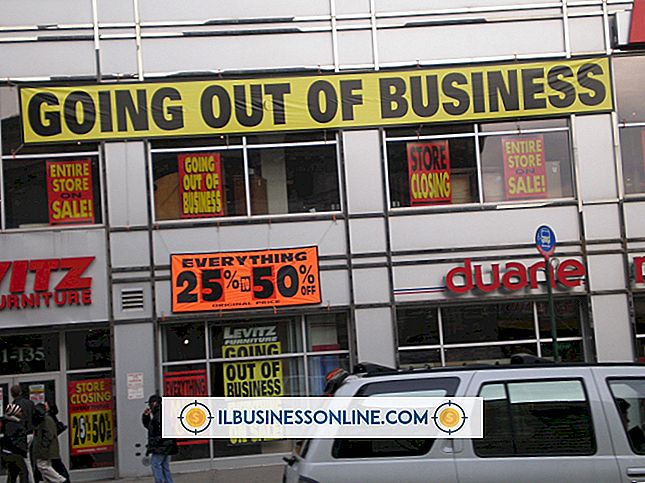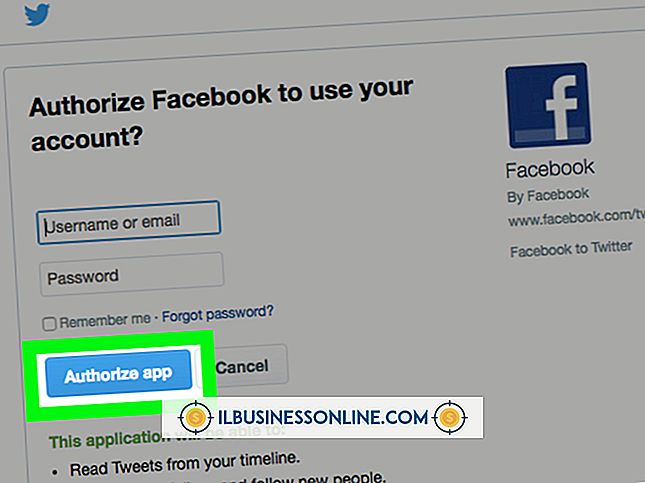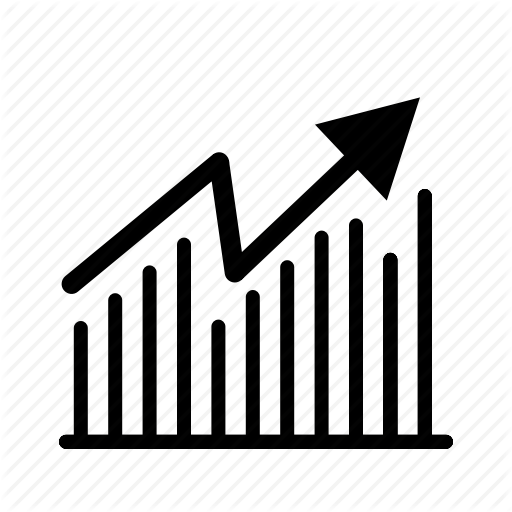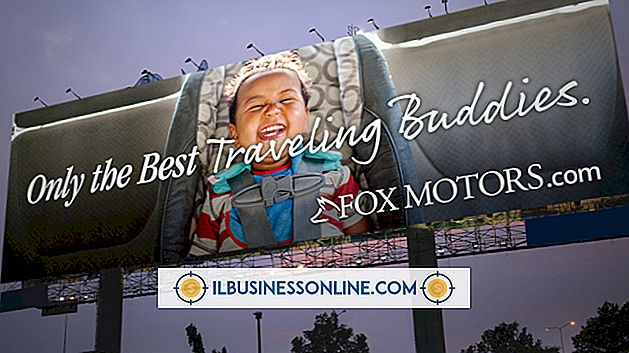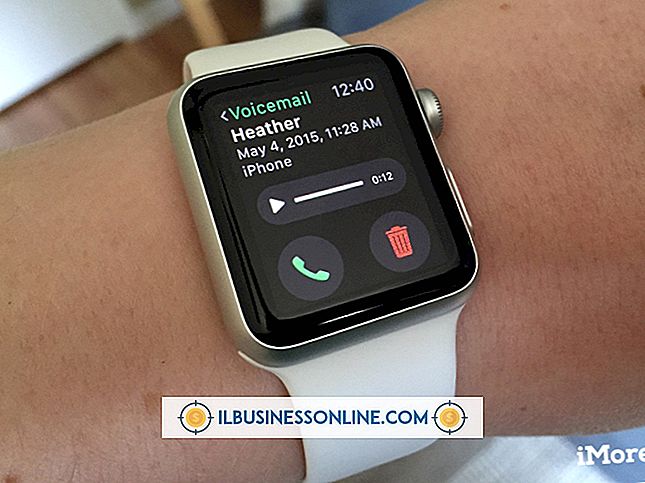Ik kan de agenda-afspraken in Outlook niet bekijken

Beheer uw agenda's in Microsoft Outlook om al uw evenementen uit meerdere bronnen weer te geven, inclusief internetagenda's. Als u uw afspraken niet vanuit een andere service kunt bekijken, moet u de agenda mogelijk als Outlook-agenda toevoegen aan Outlook. U kunt de gedeelde agenda van een andere persoon openen als u beide Microsoft Exchange Server-accounts hebt. Kalenders kunnen ook worden verborgen of weergegeven met de selectievakjes in het deelvenster Kalendermap. Afspraken en vergaderingen kunnen ook automatisch worden verborgen, als ze niet in de huidige weergave van uw agenda passen.
Internet-kalenders
Terwijl Exchange-agenda's tijdens de verbinding automatisch aan Outlook worden toegevoegd, moeten veel externe agenda's handmatig worden toegevoegd. Klik op 'Bestand', de vervolgkeuzeknop 'Accountinstellingen' en vervolgens op 'Accountinstellingen'. Klik op het tabblad "Internetagenda's" om uw internetabenders waarop u bent geabonneerd te bekijken. Klik op de knop "Nieuw ..." om een nieuwe kalender toe te voegen. Plak de URL van je agenda in het veld in het dialoogvenster en klik vervolgens op de knop "Toevoegen". Klik op de knop "Ja" om uw internetagenda aan Outlook toe te voegen.
Gedeelde agenda's
Als u de afspraken van iemand anders probeert te lezen, hebt u mogelijk niet de juiste machtigingen gekregen. Machtigingen kunnen alleen worden verleend aan andere Exchange-gebruikers in Outlook. Als u de agenda van iemand anders wilt openen, klikt u op de vervolgkeuzeknop "Agenda openen" en vervolgens op "Gedeelde agenda openen ..." Voer de naam in van de persoon die u toestemming heeft verleend, of klik op "Naam ..." en selecteer vervolgens de naam van een contactpersoon in de lijst . Klik op de agendamap die u wilt openen vanuit de mappenlijst van de gebruiker. Klik bijvoorbeeld op "Agenda" en klik vervolgens op "OK".
Pas je weergegeven kalenders aan
Meerdere agenda's kunnen tegelijkertijd in Outlook worden weergegeven. Als u uw verborgen agenda's wilt weergeven, klikt u op 'Agenda' in het navigatievenster en vinkt u vervolgens de selectievakjes aan naast de agenda's die u wilt bekijken in de map Mijn agenda's in het mappenvenster. U kunt ook met de rechtermuisknop op de agenda in het mappalet klikken en vervolgens op 'Deze agenda weergeven' klikken. Standaard worden gecontroleerde kalenders naast elkaar weergegeven. Als u uw agenda's boven op elkaar wilt stapelen, klikt u op de knop 'Weergeven in overlaymodus', lijkt op een pijl naar links of klikt u met de rechtermuisknop op een agenda in het mappalet en klikt u vervolgens op 'Overlay'.
overwegingen
Afspraken of vergaderingen die als "Privé" zijn gemarkeerd, kunnen niet door andere gebruikers worden bekeken. Wanneer een datum te veel gebeurtenissen bevat om in de huidige weergave weer te geven, zoals wanneer u uw agenda in de maandweergave bekijkt, worden extra gebeurtenissen verborgen. U kunt alle evenementen van de dag weergeven door op de kleine vervolgkeuzepijl onder aan het vak van de dag te klikken.
ontkenning
Informatie in dit artikel is van toepassing op Microsoft Outlook 2013. Stappen kunnen enigszins of aanzienlijk variëren met andere versies of producten.